
Použitie zmien na vybrané farby
Konkrétne farby na fotke môžete upraviť pomocou úpravy Selektívna farba. Napríklad na fotke psa, ktorý má na sebe farebný klobúk, môžete použiť úpravu Selektívna farba a zmeniť farbu klobúka.


Môžete vybrať a zmeniť odtieň, sýtosť a svietivosť až šiestich rôznych farieb na fotke.
Dvakrát kliknite na fotku a potom v paneli s nástrojmi kliknite na Upraviť.
V paneli s nástrojmi Kliknite na Úpravy.
Na paneli Úpravy kliknite na rozbaľovací trojuholník vedľa položky Selektívna farba.
Kliknite na vzorkovník farieb a vyberte ho, aby sa v ňom uchovala vaša zmena farieb. Kliknite na tlačidlo Kvapkadlo
 a potom kliknite na farbu na fotke, ktorú chcete zmeniť.
a potom kliknite na farbu na fotke, ktorú chcete zmeniť.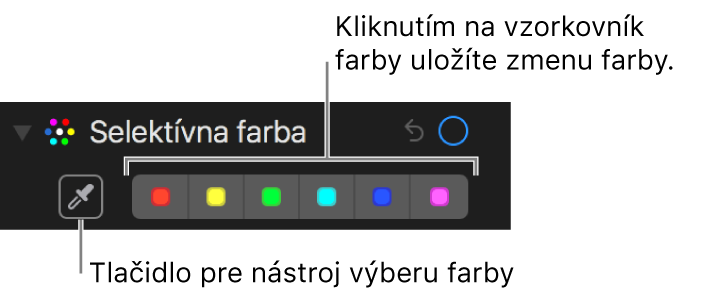
Zmena farby potiahnutím posuvníkov pri vybranej farbe:
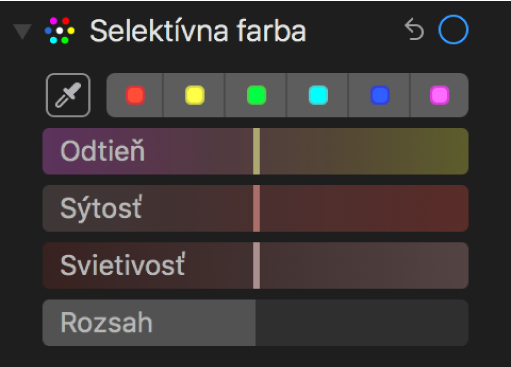
Odtieň: Upraví odtieň vybranej farby. Môžete napríklad zmeniť zelený odtieň na modrý.
Sýtosť: Zvýši alebo zníži celkovú farebnú intenzitu vybranej farby. Ak napríklad znížite sýtosť jasnej ružovej, môžete ju zmeniť na svetlú alebo takmer sivú ružovú.
Svietivosť: Upraví svietivosť (úroveň jasu alebo množstvo svetla odrážaného od povrchu) vybranej farby.
Rozsah: Upraví rozsah farieb, ktoré sa zmenia na základe vášho výberu farieb. Zmenou rozsahu môžete zvýšiť alebo znížiť úroveň, do akej miery sú ovplyvnené podobné farby na fotke. Ak napríklad zvýšite rozsah vybranej modrej farby, môžete zmeniť všetky odtiene modrej na oblohe. Znížením rozsahu môžete obmedziť zmenu modrej farby na konkrétny modrý objekt.